NYZEZI.com - Setelah mengajukan situsmu dan disetujui, kamu akan menerima notifikasi "Penghasilan Anda berisiko" atau "Earning at risk" pada dasbor akun adsensemu. Lantas bagaimana cara mengatasi notifikasi ads.txt di Google Adsense tersebut? Ikuti tutorialnya di bawah!
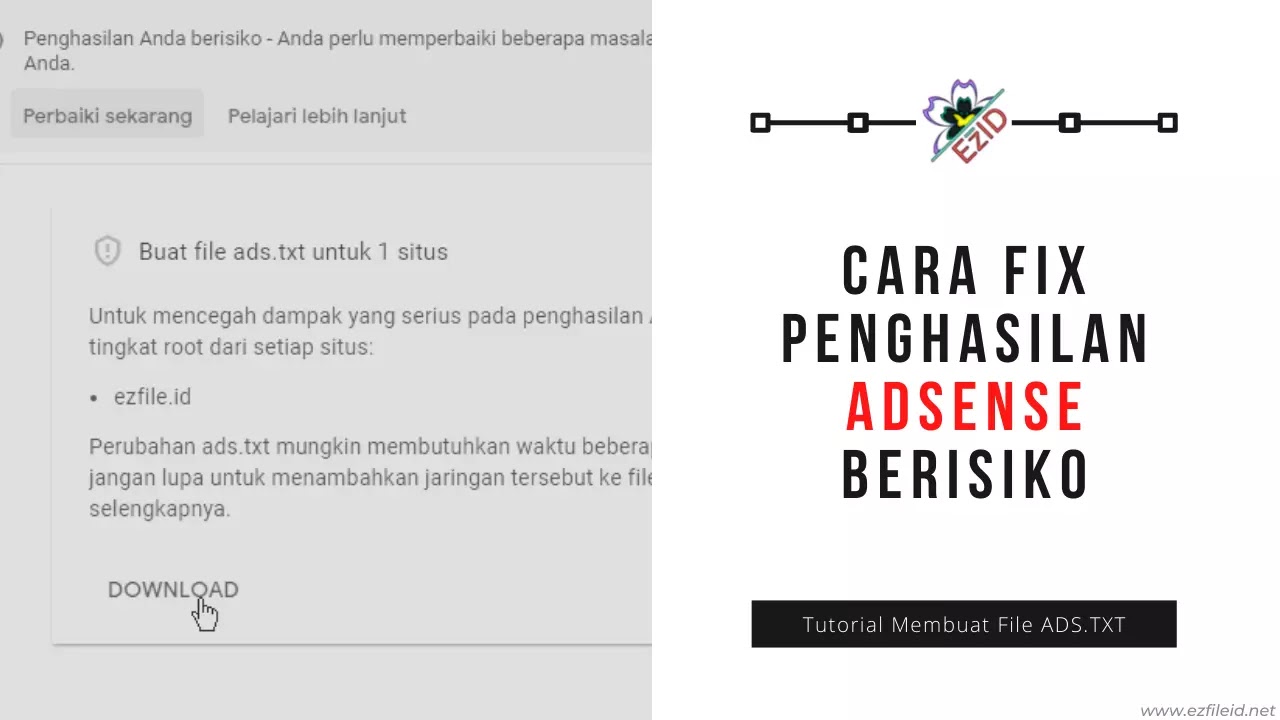
Sekilas tentang File ads.txt
File ads.txt merupakan file yang berisi teks ADS, yaitu tanda bukti bahwa pemilik situs merupakan penayang iklan resmi (authorized). Teks ADS dari file ads.txt sendiri merupakan singkatan dari Authorized Digital Seller alias Penjual Digital Resmi. Dalam kasusmu kali ini, kata resmi artinya kamu sudah mendapat persetujuan dari Google Adsense untuk menayangkan iklan dari mereka.
Teks ADS sendiri dibuat oleh organisasi dunia di bidang periklanan bernama Interractive Advertising Bureau (IAB). Tujuan penambahan teks ADS di situs yaitu agar penayang dan pengiklan bebas dari penyalahgunaan periklanan.
Tutorial Mengatasi Notifikasi ads.txt di Google Adsense
Setelah pengajuan situsmu disetujui, kamu akan mendapatkan notifikasi ads.txt seperti berikut:
"Penghasilan Anda berisiko - Anda perlu memperbaiki beberapa masalah file ads.txt untuk menghindari dampak yang serius pada pendapatan Anda",
atau dalam Bahasa Inggrisnya yaitu:
"Earning at risk - One or more of your ads.txt files doesn't contain your Adsense publisher ID. Fix this now to avoid a severe impact on your revenue".
Yups, kamu akan mendapatkan notifikasi yang biasa disebut sebagai notifikasi ads.txt. Notifikasi tersebut memberitahumu tentang diperlukannya file ads.txt di dalam situsmu agar Google Adsense mengenalinya.
Nah, pada kesempatan kali ini Min Aezi akan memberitahumu tentang cara menambahkan atau mengupload file ads.txt tersebut ke situs yang kamu miliki, sehingga penghasilanmu aman dan notifikasi tersebut menghilang dari dasbor akun adsensemu. Kita mulai aja kuy!
A. Menyimpan File ads.txt
Langkah1: Buka dasbor Google Adsense.
- Kunjungi alamat resmi Google Adsense, yaitu:
www.google.com/adsense/ - Login menggunakan alamat emailmu.
Langkah2: Di Beranda, klik Perbaiki sekarang pada notifikasi Penghasilan Anda Berisiko ....
Langkah3: Klik DOWNLOAD.
Kamu akan melihat opsi seperti berikut:

Buat file ads.txt untuk 1 situs
Untuk mencegah dampak yang serius pada penghasilan Anda, download file ads.txt lalu upload ke domain tingkat root setiap situs:
- situsmu.tld
Perubahan ads.txt mungkin membutuhkan waktu beberapa hari. Jika Anda menggunakan jaringan iklan lain, jangan lupa untuk menambahkan jaringan tersebut ke file ads.txt. Lihat panduan ads.txt untuk detail selengkapnya.
Klik tombol DOWNLOAD di bawahnya untuk mendownload file ads.txt.
Langkah4: Simpan file ads.txt.
Simpan file tersebut di folder manapun itu, yang penting kamu mengingatnya dan bisa kamu akses nanti.
B. Menambahkan Teks ADS atau Mengupload File ads.txt
Banyak pemilik situs di Indonesia menggunakan platform Blogger atau WordPress untuk membangun situs miliknya. Oleh karena itu, di sini mimin akan membagi cara mengunggah file ads.txt menjadi dua bagian, yaitu untuk pengguna Blogger dan untuk pengguna WordPress.
1. Menambahkan teks ADS di Blogger
Pertama: Buka dasbor Blogger.
- Kunjungi alamat Blogger, yaitu:
www.blogger.com/ - Login menggunakan akun emailmu.
Kedua: Buka Setelan.
Klik 3 garis (≡) di kiri layar, lalu klik Setelan.
Ketiga: Tambahkan teks ADS.
Di setelan, scroll ke bawah hingga bagian Monetisasi. Di sana kamu perlu melakukan dua hal, yaitu:
- Mengaktifkan ads.txt.
Klik aktifkan pada opsi Aktifkan ads.txt kustom - Menambahkan teks ADS
Silakan buka file ads.txt yang kamu download sebelumnya. Di dalam file itu berisi teks ADS yang harus kamu copy dan pastekan ke dalam opsi ads.txt kustom di atas.
Contoh teks ADS:
google.com, pub-5879801486096310, DIRECT, f08c47fec0942fa0

Setelah teks ADS dipaste, klik SIMPAN.
Selanjutnya kamu dapat mengecek apakah file ads.txt berhasil ditambahkan dan sesuai (LIHAT LANGKAH C).
2. Mengunggah file ads.txt di WordPress (cPanel)
Langkah1: Buka cPanel.
Buka cPanel situsmu, lalu buka File Manager.

Langkah2: Upload file ads.txt.
- Buka folder public_html.
- Klik Upload.
- Klik Select File, lalu pilih file ads.txt.
Pilih file ads.txt yang telah didownload, lalu tunggu hingga proses mengupload selesai.

Setelah proses mengupload selesai. Selanjutnya kamu harus mengecek bahwa file ads.txt tersebut berhasil terupload di lokasi yang benar.
Ingat! File ads.txt tersebut harus berada di folder public_html.

C. Mengecek File ads.txt Berhasil Terunggah
Setelah menambahkan teks ADS atau mengupload file ads.txt, kamu perlu mengecek apakah situsmu sudah berisi teks ADS atau belum. Tidak sedikit orang yang melakukan dua kesalahan, yaitu:
- Menempelkan teks ADS yang salah.
Cek ulang apakah teks ADS yang kamu tambahkan di Blogger sudah sesuai atau tidak. Pastikan teks ADS yang kamu tempelkan sama seperti teks ADS yang ada pada file ads.txt yang diunduh, karena ada satu huruf tambahan saja dinyatakan suatu kesalahan. - Mengupload file ads.txt di lokasi yang salah.
Kamu perlu mengupload file ads.txt pada folder public_html, sehingga hasilnya seperti berikut:
public_html/ads.txt
Nah, untuk mengecek teks ADS sudah berhasil ditambahkan atau file ads.txt berhasil terunggah, kamu hanya perlu mengunjungi alamat situs web milikmu dengan tambahan /ads.txt di belakangnya, seperti berikut ini:
https://alamat_situs_web_mu.com/ads.txt

Contoh:
- https://nyzezi.com/ads.txt, atau
- https://www.nyzezi.com/ads.txt
Jika berhasil ditambahkan atau diupload pada lokasi yang benar dan sesuai, kamu tinggal menunggu hingga notifikasi penghasilan anda berisiko di dasbor Google Adsense menghilang (biasanya memakan waktu berhari-hari hingga satu minggu lebih).